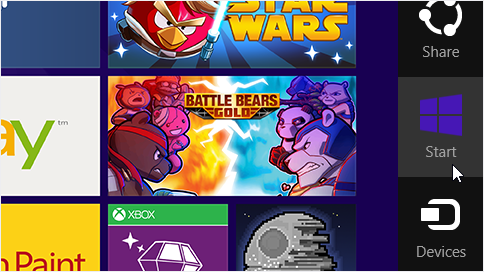نحوه ورود به حالت Safe Mode در اندروید

فکر میکنید که عنوان را بصورت اشتباه نوشتهایم و منظورمان ورود به حالت Safe Mode در ویندوز و یا مک بود؟ خیر؛ دقیقاً درست نوشتیم!
یکی از امکاناتی که سیستمعامل اندروید در اختیار شما قرار میدهد، امکان ورود به حالت Safe Mode است که شبیه این قابلیت را پیشتر در سیستمعاملهای ویندوز و یا مک دیده و تجربه کردهاید.
چگونه وارد Safe Mode در اندروید شویم؟
برای ورود به حالت Safe Mode، تنها کافیست که کلید Power را نگه داشته تا با پنجره خاموش کردن دستگاه مواجه شوید. حال، کافیست که دست خود را بر روی Power Off نگه دارید (آن را رها نکنید) تا پیغام دیگری برای شما نمایش داده شود که به شما اعلام کند آیا تمایل به ورود به Safe Mode دارید؟

هنگامی که تلفن همراه شما در حالت Safe Mode اجرا شود، کلمه Safe Mode را در گوشه پایین سمت چپ خواهید دید. معمولاً استفاده از حالت Safe Mode برای حل دو مشکل اصلی میتواند مورد استفاده قرار بگیرد